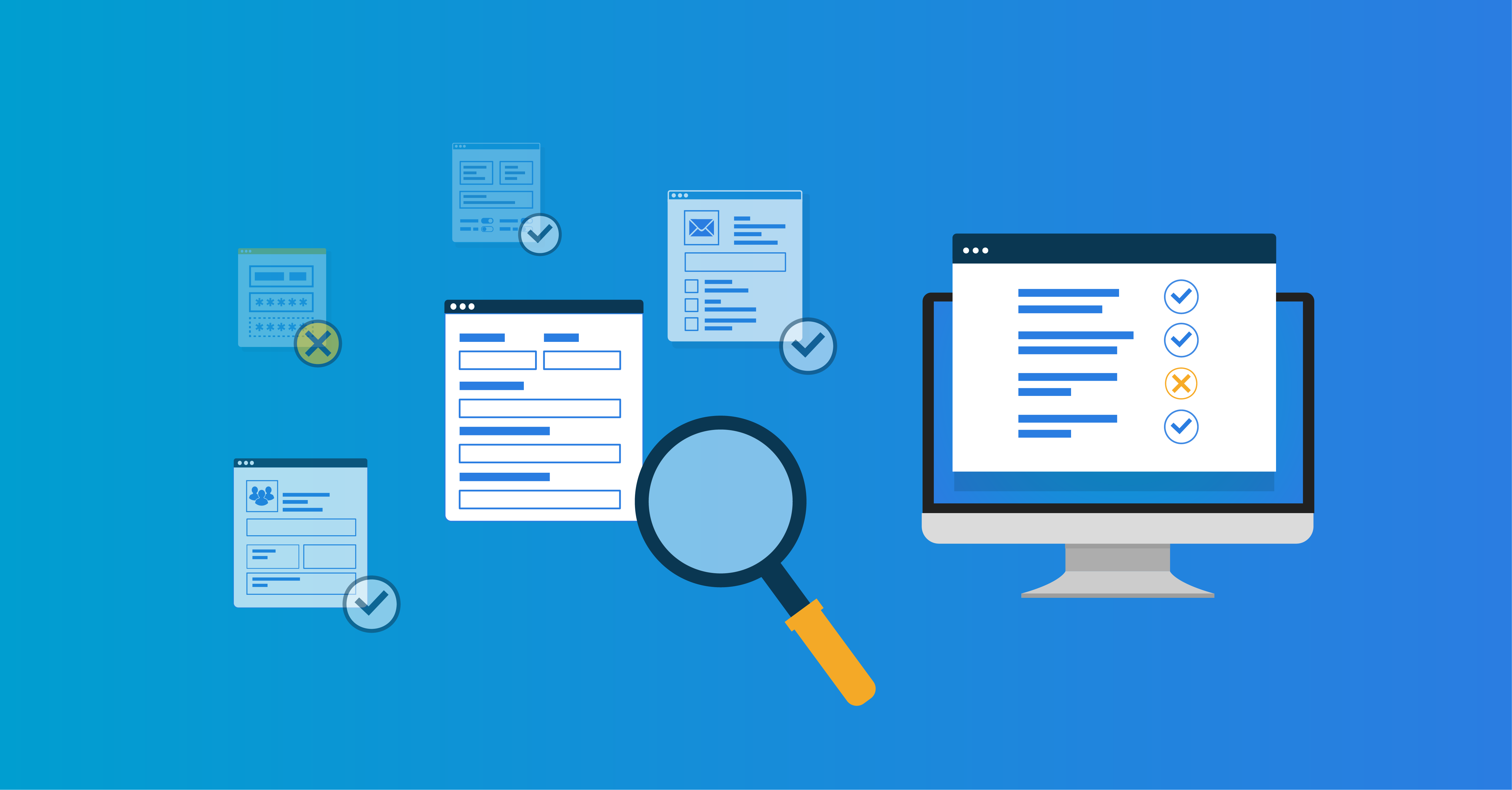
Service Automation – Tests et journalisation
La solution de gestion des identités et des accès (GIA) HelloID permet d’automatiser un large éventail de fonctionnalités. Lorsqu’une nouvelle tâche automatisée est mise en place, il est essentiel de vérifier son bon fonctionnement. HelloID propose des fonctionnalités de test avancées qui permettent de valider ces automatisations. Cet article détaille ces fonctionnalités, les options disponibles et les fichiers journaux dans lesquels HelloID consigne toutes les actions effectuées.
Dans HelloID, les tâches peuvent être automatisées de plusieurs façons. Vous pouvez utiliser des formulaires délégués, des produits en libre-service (self-service products), ou encore des tâches planifiées (scheduled tasks) pour des actions récurrentes. Dans chaque cas, il est crucial de s’assurer que les automatisations fournies aux utilisateurs finaux fonctionnent comme prévu et produisent les résultats escomptés.
In this article
Tester les formulaires délégués
Lors de la création d’un formulaire délégué, HelloID utilise un formulaire dynamique (dynamic form). Grâce à l’éditeur intégré dans HelloID, vous pouvez concevoir et tester ces formulaires dynamiques directement. Cette fonctionnalité est très utile, car elle permet de valider immédiatement le fonctionnement du formulaire sans avoir à le sauvegarder dans sa version définitive.

Une fois le formulaire délégué finalisé, vous pouvez également le tester dans son intégralité. Pour cela, associez le formulaire à un groupe d’utilisateurs dédié aux tests. Ce formulaire sera uniquement accessible aux membres de ce groupe, qui pourront le tester via l’interface utilisateur de HelloID. Cette méthode garantit que vos formulaires délégués fonctionnent parfaitement avant leur mise à disposition pour l’ensemble des utilisateurs.
Quelles actions ont été effectuées ?
Lorsqu’HelloID exécute une action à partir d’un formulaire délégué, la solution de GIA consigne tous les détails dans un journal accessible aux administrateurs HelloID. Dans la section Activités, sous Formulaires délégués, vous pouvez voir les actions réalisées et les résultats obtenus. D’autres informations sont également disponibles, comme la date et l’heure de démarrage, l’utilisateur ayant soumis le formulaire, le nom du formulaire délégué utilisé, si le formulaire a bien été envoyé, ainsi que l’état actuel de l’action demandée.
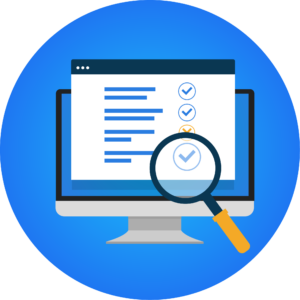
Des détails supplémentaires se trouvent sous la rubrique Actions dans la ligne du journal. Toutes les données soumises dans le formulaire, ainsi que les sources de données utilisées, y sont répertoriées. La journalisation des soumissions de formulaires est également disponible, offrant des informations complémentaires sur la tâche exécutée, les audits effectués et les données du formulaire.
Tester les produits
En plus des formulaires délégués, HelloID permet de gérer des produits en libre-service. Ces produits peuvent également être testés de manière approfondie avant leur mise à disposition dans l’organisation. Cela permet de s’assurer que chaque produit répond aux objectifs souhaités et que HelloID exécute correctement les processus associés.

Lorsqu’un produit est attribué à un groupe de testeurs, vous pouvez vérifier son fonctionnement, par exemple en confirmant qu’une licence spécifique a été correctement attribuée à un utilisateur test en fonction de son appartenance à un groupe. Les administrateurs HelloID peuvent aussi consulter l’historique des demandes pour examiner les tâches PowerShell exécutées ou planifiées. Cela leur permet d’identifier et de corriger d’éventuelles erreurs avant de rendre les produits accessibles à tous les utilisateurs finaux.
Tester les scripts PowerShell
Dans HelloID, les scripts PowerShell peuvent être utilisés à de multiples fins, comme l’interrogation de sources de données PowerShell, l’exécution de tâches liées à des formulaires délégués ou encore la réalisation d’actions associées à des produits. Ces scripts peuvent être testés directement dans HelloID au cours de leur développement. Toutefois, il est recommandé de développer et de tester un script PowerShell localement avant de le déployer dans HelloID. Une fois cette étape réalisée, vous pouvez adapter le script aux exigences spécifiques de HelloID et vérifier son fonctionnement dans la solution GIA.
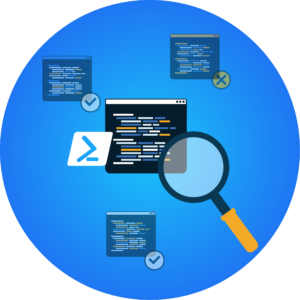
Lors de l’intégration d’une source de données PowerShell, d’une tâche de formulaire délégué ou d’une nouvelle action produit, vous pouvez tester le script en cliquant simplement sur le bouton Exécuter PowerShell. Si le script nécessite des variables d’entrée pour être testé, vous pouvez les définir dans l’onglet Variables d’entrée.
Prêt à commencer ?
Souhaitez-vous en savoir plus sur le module Service Automation d’HelloID ? Consultez davantage d’informations sur cette fonctionnalité ici. Si vous avez des questions, nos experts sont à votre disposition pour vous accompagner. N’hésitez pas à nous contacter !
